Több cserélhető tárolóeszköze van, amelyek érzékeny fájlokat tartalmaznak, de most szeretné megakadályozni, hogy mások módosítsák ezeket a fájlokat. Azonban nem tudja, hol kezdje.
Szerencsére vannak módok arra, hogy megakadályozzák, hogy az emberek kémkedjenek az Ön cserélhető tárolóeszközei után. Megmutatjuk, hogyan lehet letiltani az olvasási vagy írási hozzáférést a tárolóeszközökön Windows rendszeren.
MAKEUSEOF A NAP VIDEÓJA
Az olvasási hozzáférés letiltása cserélhető tárolóeszközökön
Az olvasási hozzáférés lehetővé teszi más felhasználók számára, hogy megtekintsék fájljait, de megakadályozza, hogy szerkesztéseket hajtsanak végre. Most pedig nézzük meg, hogyan lehet letiltani az olvasási hozzáférést a cserélhető tárolóeszközökön.
A Helyi csoportházirend-szerkesztő használata

A Helyi csoportházirend-szerkesztő (LGPE) segíthet letiltani az olvasási hozzáférést a tárolóeszközökön. Valójában ez az eszköz megkönnyíti az Ön számára megakadályozza, hogy mások alkalmazásokat rögzítsenek a tálcára .
A következőképpen tilthatja le az olvasási hozzáférést tárolóeszközein az LGPE használatával:
- típus Csoportházirend szerkesztése a Start menü keresősávjában.
- Kattintson jobb gombbal a Legjobb találat eredményt és válassza ki Futtatás rendszergazdaként .
- Navigáljon ide Számítógép konfigurációja > Felügyeleti sablonok > Rendszer > Cserélhető tárhely hozzáférés .
- Keresse meg a Cserélhető lemezek: olvasási hozzáférés megtagadása opciót a jobb oldalon.
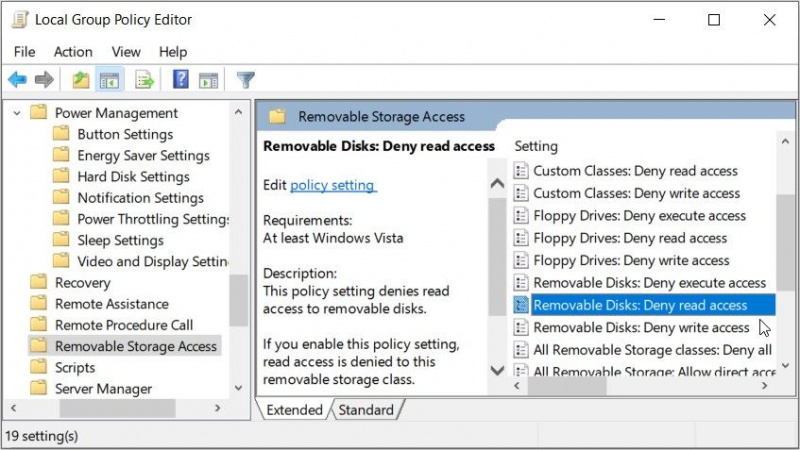
Az olvasási hozzáférés letiltásához kattintson duplán a Cserélhető lemezek: olvasási hozzáférés megtagadása opciót, és válassza ki Engedélyezve . Ellenkező esetben válassza ki valamelyiket Tiltva vagy Nincs beállítva az olvasási hozzáférés engedélyezéséhez. Végül nyomja meg Alkalmaz majd nyomja meg rendben a módosítások mentéséhez.
Ugyanezeket a beállításokat alkalmazhatja a CD és DVD, egyedi osztályok, hajlékonylemez-meghajtók, szalagos meghajtók , és WPD eszközök opciók az LGPE-ben.
A Rendszerleíróadatbázis-szerkesztő használata

A Rendszerleíróadatbázis-szerkesztő segíthet letiltani az olvasási hozzáférést a cserélhető tárolóeszközökön. De mielőtt elkezdené, fontolja meg biztonsági mentést készít a Registry-ről . Így biztonságban lesz, ha módosítja vagy törli az érzékeny rendszerleíró kulcsokat.
A következőképpen tilthatja le az olvasási hozzáférést a tárolóeszközökön a Rendszerleíróadatbázis-szerkesztővel:
- típus Rendszerleíróadatbázis-szerkesztő a Start menü keresősávjában.
- Kattintson jobb gombbal a Legjobb találat eredményt és válassza ki Futtatás rendszergazdaként .
- Ezután másolja be a következő parancsot a címsorba, és nyomja meg a gombot Belép :
miért nem kapnak a Mac -ek vírusokat
HKEY_LOCAL_MACHINE\Software\Policies\Microsoft\Windows
Innentől kezdve kövesse az alábbi lépéseket:
- Kattintson jobb gombbal a ablakok kulcs.
- Válassza ki Új > Kulcs , majd nevezze el a kulcsot így RemovableStorageDevices .
- Kattintson jobb gombbal a RemovableStorageDevices gombot és válassza ki Új > Kulcs . Nevezze el ezt a kulcsot: {53f5630d-b6bf-11d0-94f2-00a0c91efb8b} .
- Kattintson a jobb gombbal a jobb oldalon, és válassza ki Új > Duplaszó (32 bites) érték .
- Nevezze el az értéket így Deny_Read .
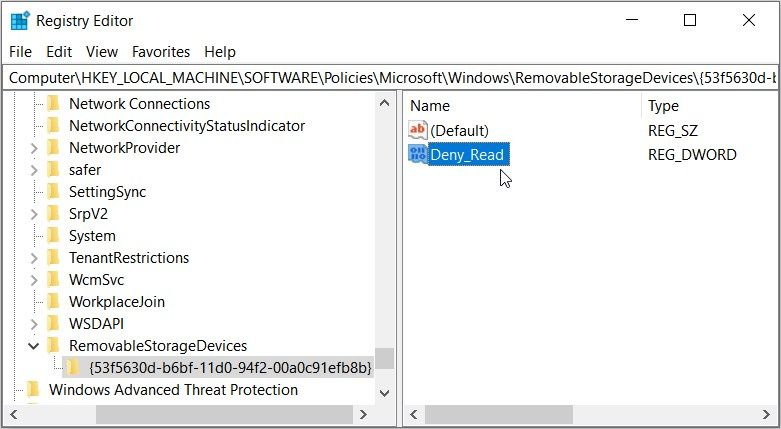
Az olvasási hozzáférés letiltásához kattintson duplán a Deny_Read értékét és állítsa be a Értékadatok mint 1 . Ellenkező esetben állítsa be a Értékadatok mint 0 hogy engedélyezze az olvasási hozzáférést a tárolóeszközökön.
A módosításokat a CD és DVD, egyedi osztályok, hajlékonylemez-meghajtók, szalagos meghajtók , és WPD eszközök lehetőségek. Előfordulhat azonban, hogy különböző fájlútvonalakat kell létrehoznia a különböző tárolóeszközökhöz.
Ebben a cikkben megmutatjuk, hogyan módosíthatja a WPD eszközök lehetőségek. Egyszerűen fogalmazva, a WPD-eszközök a Windows hordozható eszközökre utalnak (például mobiltelefonokra és más médialejátszókra).
A következőképpen tilthatja le az olvasási hozzáférést a WPD-eszközökön a Rendszerleíróadatbázis-szerkesztővel:
- Nyissa meg a Rendszerleíróadatbázis-szerkesztő és navigáljon a RemovableStorageDevices kulcsot az előző módszerek alkalmazásával.
- Kattintson jobb gombbal a RemovableStorageDevices opciót, és válassza ki Új > Kulcs . Ezután nevezze el a kulcsot így {6AC27878-A6FA-4155-BA85-F98F491D4F33} .
- Kattintson a jobb gombbal a jobb oldalon, válassza ki Új > Duplaszó (32 bites) érték , majd nevezze el az értéket így Deny_Read .
- Az olvasási hozzáférés letiltásához a WPD-eszközökön kattintson duplán a Deny_Read értékét és állítsa be a Értékadatok mint 1 . Alternatív megoldásként állítsa be a Értékadatok mint 0 az olvasási hozzáférés engedélyezéséhez.
Az írási hozzáférés letiltása cserélhető tárolóeszközökön
Az írási hozzáférés lehetővé teszi a fájlok megtekintését és szerkesztését más felhasználók számára. Most nézzük meg, hogyan lehet letiltani az írási hozzáférést a cserélhető tárolóeszközökön.
A Helyi csoportházirend-szerkesztő használata

A következőképpen használhatja a Helyi csoportházirend-szerkesztőt az írási hozzáférés letiltásához a cserélhető tárolóeszközökön:
- típus Csoportházirend szerkesztése a Start menü keresősávjában.
- Kattintson jobb gombbal a Legjobb találat eredményt és válassza ki Futtatás rendszergazdaként .
- Navigáljon ide Számítógép konfigurációja > Felügyeleti sablonok > Rendszer > Cserélhető tárhely hozzáférés .
- Keresse meg a Cserélhető lemezek: írási hozzáférés megtagadása opciót a jobb oldalon. Az írási hozzáférés letiltásához kattintson duplán erre az opcióra, majd válassza ki Engedélyezve . Alternatív megoldásként válassza ki Tiltva vagy Nincs beállítva írási hozzáférés engedélyezéséhez.
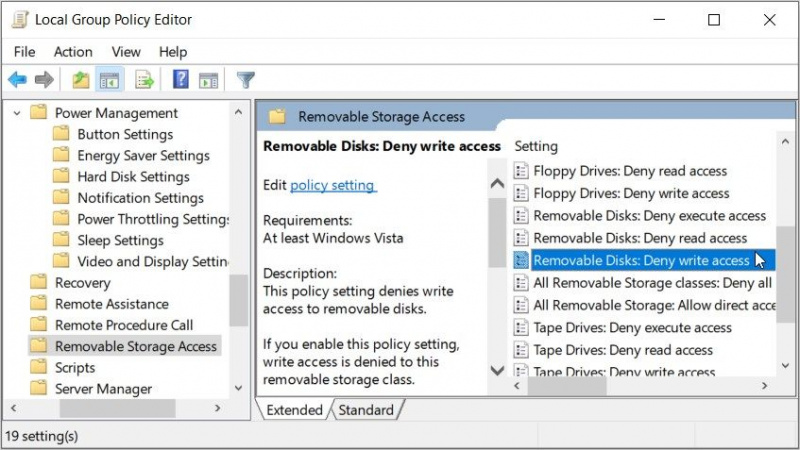
nyomja meg Alkalmaz majd nyomja meg rendben a módosítások mentéséhez.
Innentől alkalmazza ugyanazokat a módosításokat a CD és DVD, egyedi osztályok, hajlékonylemez-meghajtók, szalagos meghajtók , és WPD eszközök lehetőségek.
A Rendszerleíróadatbázis-szerkesztő használata
Az alábbi módon tilthatja le az írási hozzáférést a Rendszerleíróadatbázis-szerkesztővel:
- típus Rendszerleíróadatbázis-szerkesztő a Start menü keresősávjában.
- Kattintson jobb gombbal a Legjobb találat eredményt és válassza ki Futtatás rendszergazdaként .
- Ezután másolja be a következő parancsot a címsorba, és nyomja meg a gombot Belép :
HKEY_LOCAL_MACHINE\Software\Policies\Microsoft\Windows
Innen kattintson a RemovableStorageDevices gombot, majd a {53f5630d-b6bf-11d0-94f2-00a0c91efb8b} kulcs.
hány fényképet tud tárolni a 32gb
Ha ezek a kulcsok hiányoznak, kattintson a jobb gombbal a ablakok gomb, válassza ki Új > Kulcs , majd nevezze el a kulcsot így RemovableStorageDevices . Ezután kattintson a jobb gombbal a RemovableStorageDevices gombot és válassza ki Új > Kulcs . Nevezze el ezt a kulcsot: {53f5630d-b6bf-11d0-94f2-00a0c91efb8b} .
Innentől kezdve kövesse az alábbi lépéseket:
- Kattintson a jobb gombbal a jobb oldalon, és válassza ki Új > Duplaszó (32 bites) érték .
- Nevezze el az értéket így Deny_Write .
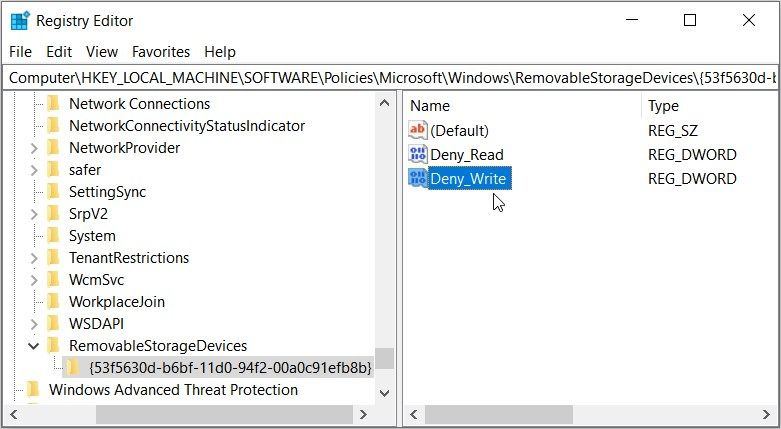
Az írási hozzáférés letiltásához kattintson duplán a Deny_Write értékét és állítsa be a Értékadatok mint 1 . Ellenkező esetben állítsa be a Értékadatok mint 0 hogy engedélyezze az írási hozzáférést a tárolóeszközökön.
Eközben a következőképpen tilthatja le az olvasási hozzáférést a WPD-eszközök opciónál:
- Nyissa meg a Rendszerleíróadatbázis-szerkesztő és navigáljon a RemovableStorageDevices kulcsot az előző módszerek alkalmazásával.
- Ezután nyissa meg a {6AC27878-A6FA-4155-BA85-F98F491D4F33} kulcs. Ha hiányzik, kattintson a jobb gombbal a RemovableStorageDevices opciót, válassza ki Új > Kulcs , és nevezze el a kulcsot így {6AC27878-A6FA-4155-BA85-F98F491D4F33} .
- Kattintson a jobb gombbal egy üres helyre a jobb oldalon, és válassza ki Új > Duplaszó (32 bites) érték , majd nevezze el az értéket így Deny_Write .
- Az írási hozzáférés letiltásához a WPD-eszközökön kattintson duplán a Deny_Write értékét és állítsa be a Értékadatok mint 1 . Alternatív megoldásként állítsa be a Értékadatok mint 0 írási hozzáférés engedélyezéséhez.
Az olvasási és írási hozzáférés letiltása az összes cserélhető tárolóeszközön
Mi van akkor, ha egyszerre szeretné letiltani az olvasási és írási hozzáférést az összes eszközén? Mutatjuk, hogyan kell ezt csinálni.
A Helyi csoportházirend-szerkesztő használata

A következőképpen tilthatja le egyszerre az olvasási és írási hozzáférést az összes cserélhető tárolóeszközén:
- típus Csoportházirend szerkesztése a Start menü keresősávjában.
- Kattintson jobb gombbal a Legjobb találat eredményt és válassza ki Futtatás rendszergazdaként .
- Navigáljon ide Számítógép konfigurációja > Felügyeleti sablonok > Rendszer > Cserélhető tárhely hozzáférés .
- Keresse meg a Minden eltávolítható tárolóosztály: Minden hozzáférés megtagadása opció a jobb oldalon. A tárolóeszközök olvasási és írási hozzáférésének megtagadásához kattintson duplán erre az opcióra, és válassza ki Engedélyezve . Ellenkező esetben válassza ki valamelyiket Tiltva vagy Nincs beállítva hogy engedélyezze az olvasási és írási hozzáférést.
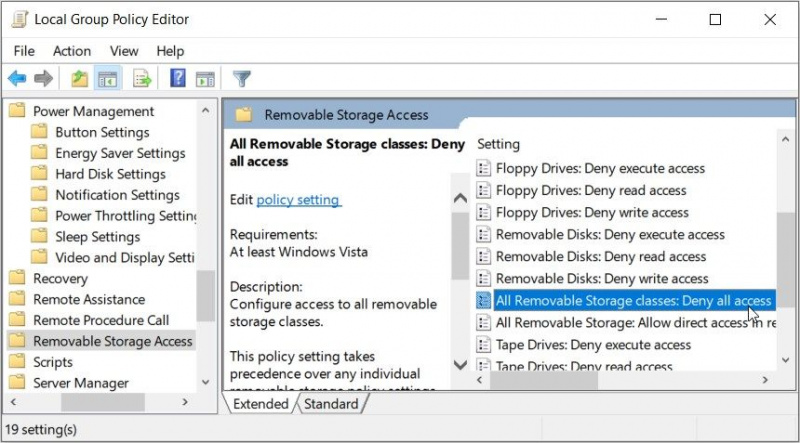
nyomja meg Alkalmaz majd nyomja meg rendben a módosítások mentéséhez.
A Rendszerleíróadatbázis-szerkesztő használata
A beállításszerkesztő a következőképpen segíthet az olvasási és írási hozzáférés egyidejű letiltásában az összes tárolóeszközön:
- típus Rendszerleíróadatbázis-szerkesztő a Start menü keresősávjában.
- Kattintson jobb gombbal a Legjobb találat eredményt és válassza ki Futtatás rendszergazdaként .
- Ezután másolja be a következő parancsot a címsorba, és nyomja meg a gombot Belép :
vr játékok androidra vezérlő nélkül
HKEY_LOCAL_MACHINE\Software\Policies\Microsoft\Windows\RemovableStorageDevices
Innen kattintson duplán egy üres helyre a jobb oldalon, és válassza ki Új > Duplaszó (32 bites) érték . Ezután nevezze el az új értéket így Deny_All .
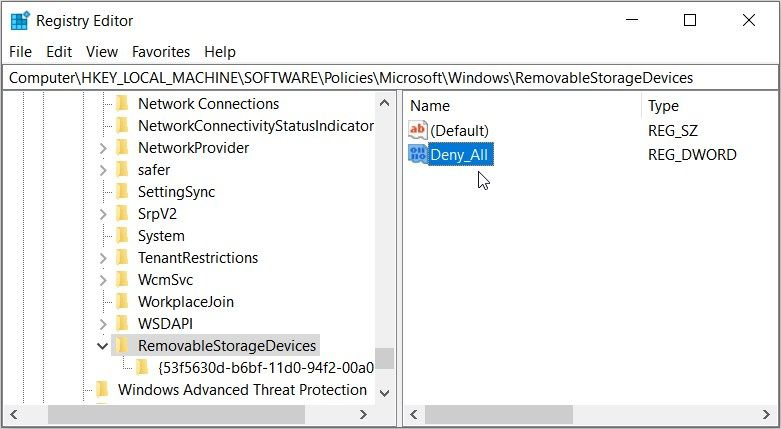
Az olvasási és írási hozzáférés letiltásához kattintson duplán a Deny_All értékét és állítsa be a Értékadatok mint 1 . Alternatív megoldásként állítsa be a Értékadatok mint 0 hogy engedélyezze az olvasási és írási hozzáférést az összes cserélhető tárolóeszközén.
Senki sem fogja többé manipulálni a cserélhető tárolóeszközein lévő fájlokat
Alapértelmezés szerint a többi felhasználó szerkesztheti a cserélhető tárolóeszközökön található fájlokat. De ha alkalmazza az általunk ismertetett módszereket, többé senki sem fogja manipulálni a fájljait.
További biztonsági réteg hozzáadásához érdemes megfontolni tárolóeszközeinek védelmét a Windows BitLocker To Go funkciójával.
